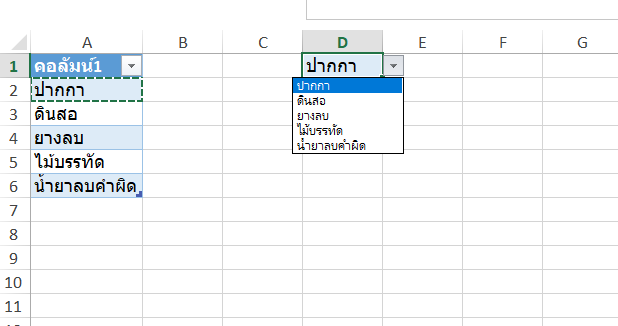เทคนิคง่ายๆ กับการใช้ Excel : การตั้งค่า Font เริ่มต้นก่อนใช้งาน
สร้าง drop down list ด้วย Excel table
drop down list ด้วย Excel table
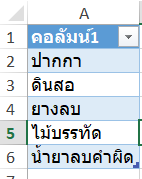
1. ทำการสร้างรายการใน Excel Table โดยคลิกที่ cell ที่ต้องการสร้าง Excel Table แล้วกด Ctrl+T เลือกตัวเลือก My table has headers (ตารางของฉันมีส่วนหัวของตาราง) แล้วกดปุ่ม OK
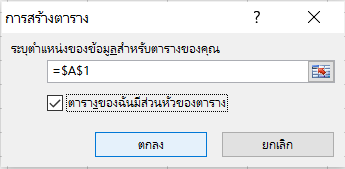
2. พิมพ์หัวคอลัมภ์และพิมพ์รายการที่ต้องการให้แสดงใน drop down list ดังตัวอย่างด่านล่าง
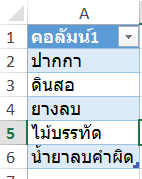
3. เริ่มสร้าง drop down list เลือก cell ที่ต้องการ แล้วไปที่แท็บ data (ข้อมูล), ที่กลุ่มคำสั่ง Data Tools group (เครื่องมือข้อมูล), คลิกที่คำสั่ง data validation (การตรวจสอบความถูกต้องของข้อมูล) ดังภาพด้านล่าง ไปที่ Setting (การตั้งค่า) ที่ตัวเลือก Allow (อนุญาตให้) เลือกเป็น รายการ จากนั้นที่หัวข้อ Source เลือก range cell ของ data ที่เราเพิ่งสร้างไป โดยเลือกเพียง A2:A6 หัวคอลัมภ์ไม่ต้องเลือก แล้วคลิกปุ่ม OK
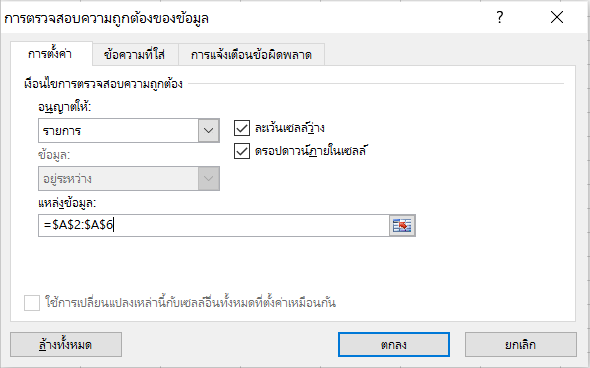
4. จะได้ drop down list มาคะ